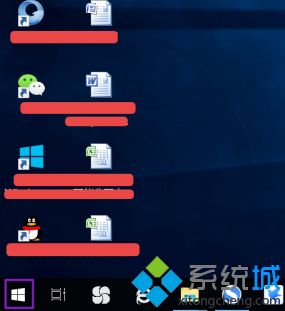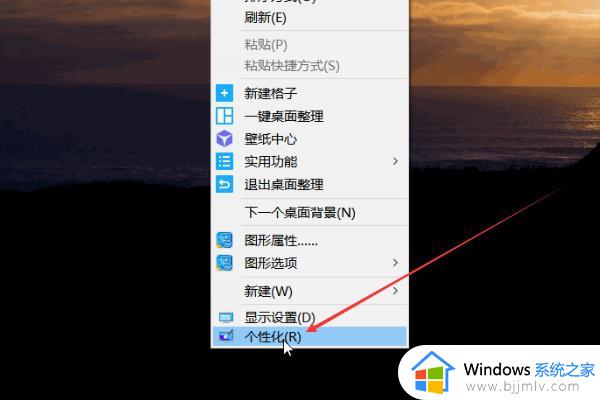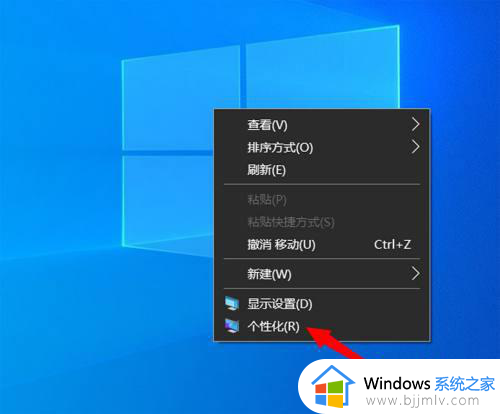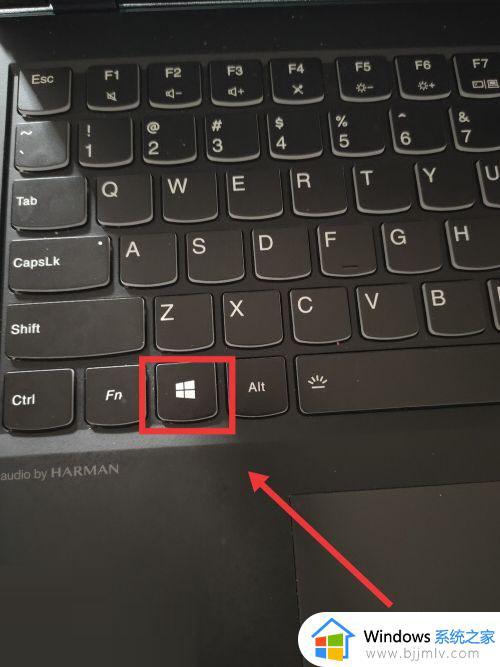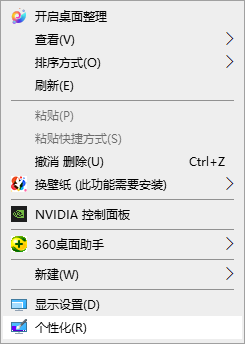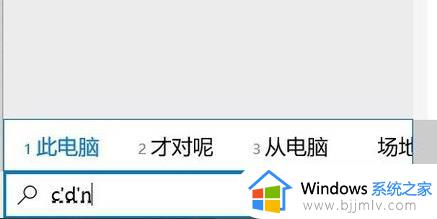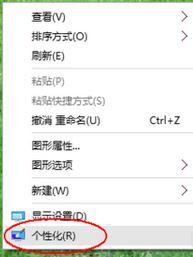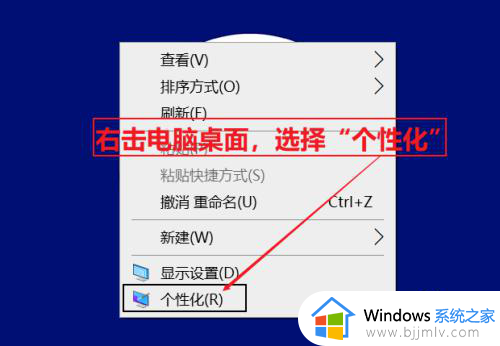win10我的电脑怎么弄出来 win10我的电脑图标怎么调出来
更新时间:2023-03-04 12:03:11作者:qiaoyun
一般情况下桌面上都会显示一些常用图标,比如网络、我的电脑等图标,可是近日有win10系统用户却遇到桌面上没有我的电脑图标,使用起来很不方便,那么win10我的电脑怎么弄出来呢?方法也不会难,本文给大家介绍一下win10我的电脑图标调出来的详细方法吧。
方法如下:
1.打开电脑,直接进入到Windows10系统桌面。在桌面空白处点击鼠标右键。
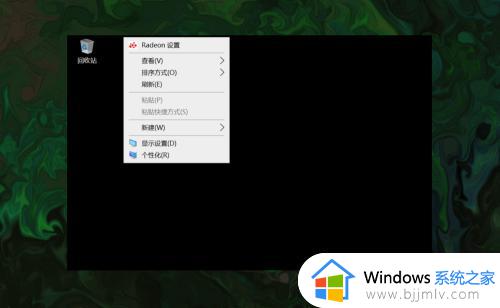 2.在右键菜单中选择个性化菜单,打开并进入个性化设置窗口。
2.在右键菜单中选择个性化菜单,打开并进入个性化设置窗口。
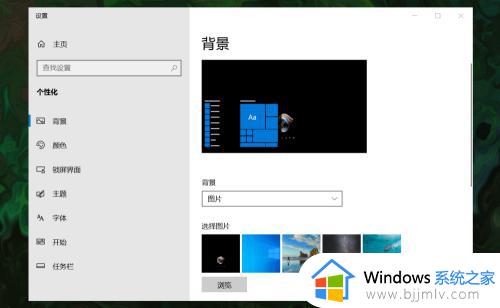 3.在左侧菜单中选择主题菜单,在右侧设置中找到桌面图标设置选项。
3.在左侧菜单中选择主题菜单,在右侧设置中找到桌面图标设置选项。
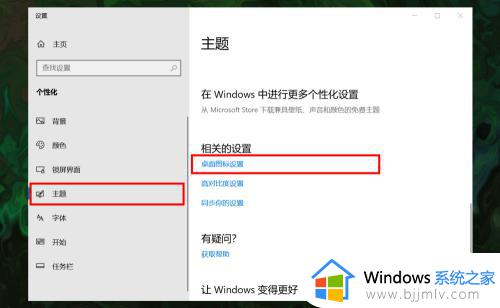 4.点击桌面图标设置选项打开桌面图标设置窗口,在下面找到计算机选项。
4.点击桌面图标设置选项打开桌面图标设置窗口,在下面找到计算机选项。
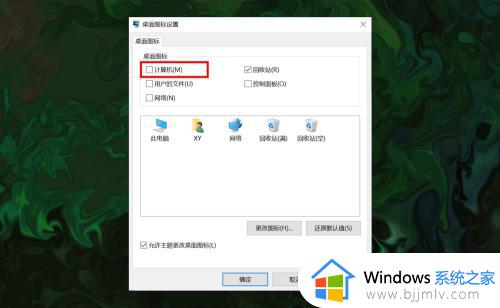 5.勾选计算机选项,然后在下面图标中选中此电脑图标。最后点击底部确定按钮。
5.勾选计算机选项,然后在下面图标中选中此电脑图标。最后点击底部确定按钮。
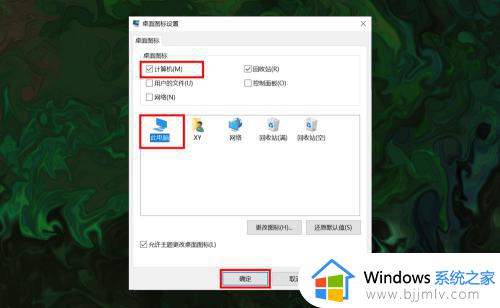 6.确定后返回到系统桌面就可以看到此电脑图标已经显示出来了,点击即可使用。
6.确定后返回到系统桌面就可以看到此电脑图标已经显示出来了,点击即可使用。
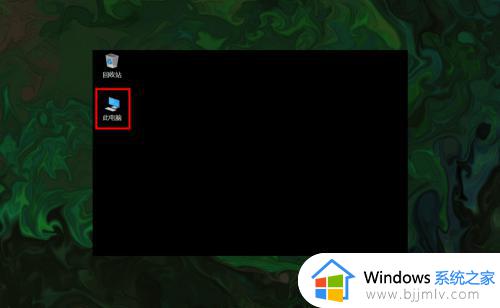
关于win10我的电脑图标怎么调出来就给大家介绍到这里了,大家可以学习上面的方法将其调出就可以了,希望帮助到大家。